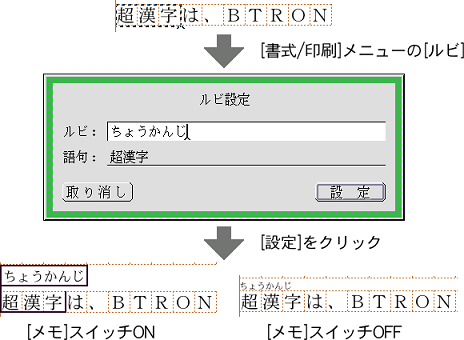ルビ
超漢字原稿プロセッサでは、本文の文字列にルビを振ることができます。
ルビは、目的に応じて2種類の表示方法を使い分けることができます。表示は「メモ」スイッチのON/OFFによって切り替わります。(画面の説明)
- 「メモ」スイッチがONのとき
ルビの範囲や内容を明確に表示するために、ルビの文字を大きくし、枠で囲んで表示します。
原稿のコピーやFAX入稿の際に文字がつぶれにくいので、編集者に原稿の内容を正しく伝えることができます。 - 「メモ」スイッチがOFFのとき
本文に対して2分の1サイズで表示します。ルビを従来のワープロソフトのように表記したい場合に利用します。
† [メモ]スイッチがOFFの状態で、ルビが前の行の本文に重なってしまった場合は、原稿用紙設定パネルの行間隔の値を調整してください。(原稿用紙を設定する)
† [メモ]スイッチがOFFの場合、前後のルビや圏点と重なって表示されることがあります。ルビを明確に表示させたいときは、[メモ]スイッチをONにしてください。
ルビを入力する
† 左[Ctrl]+[\]でもルビ設定パネルが現れます。
ルビを削除する
- 削除したいルビをクリックして、選択します。
- [Delete]キーを押すと、選択したルビが削除されます。
† [編集]メニューの[削除]を選んでも、削除できます。
† 超漢字原稿プロセッサでは、範囲を選択した状態で[Enter]キーを押した場合、範囲選択が解除されます。基本文章編集などとは操作が異なっており、選択範囲の削除や改段落は行われません。
ルビを編集する
- ルビの内容を編集するときは、ルビをダブルクリックします。
または、ルビをクリックして選択し、[書式/印刷]メニューの[ルビ]を選びます。 - パネルが現れるので、新しいメモの内容を入力します。
† ルビは、「メモ」スイッチがONの場合、範囲付きメモと同じように操作できます。
- ルビの範囲の変更 ⇒メモの編集
- ルビとカーソルの位置の関係 ⇒メモとカーソルの位置
- ルビを含んだ文字列の削除・移動 ⇒メモを含んだ文字列の削除・移動
† 超漢字原稿プロセッサのルビは、基本文章編集と異なり、ルビを振った文字列をブロック化しません。ルビが振られている文字列に対してもカーソルが移動でき、直接編集することができます。
† ルビは、均等割り付けなどのレイアウトの調整はできません。
HOME > 製品一覧 > 超漢字原稿プロセッサ2 > 取扱説明書 > ルビ